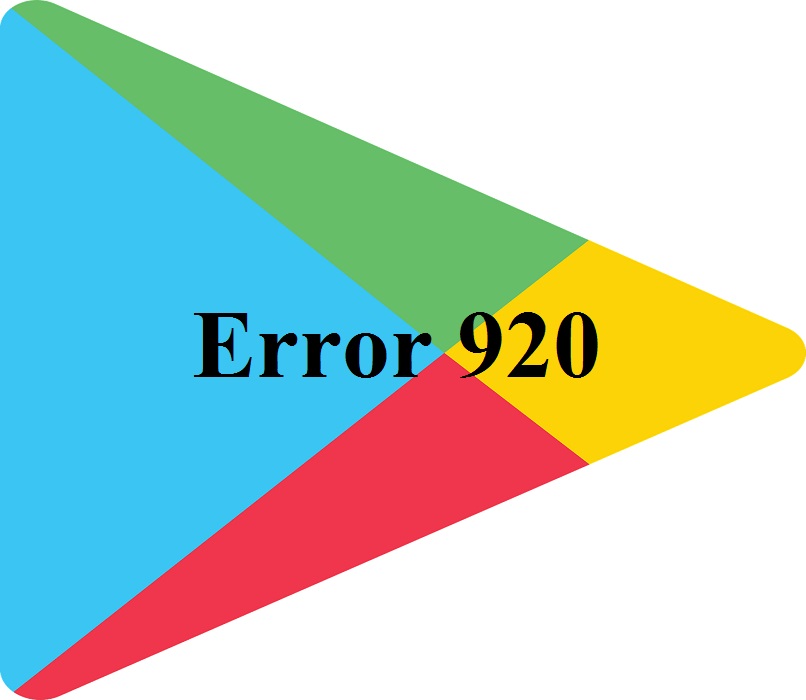
Google Play Kauppa on tällä hetkellä yksi maailman käytetyimmistä työkaluista, koska sen avulla voit asentaa erilaisia sovelluksia älypuhelimeesi. Koska tällä alustalla matkapuhelimessasi voi olla loputtomasti sovelluksia joka helpottaa elämääsi pysyvästi.
Käyttämällä sitä voit myös ladata matkapuhelimeesi pankkityökaluista, eli sellaisista, joiden avulla voit maksaa kaikki velat tai sitoumukset suosikkirahoituslaitoksessasi, sekä hallita muun muassa kotitaloustasi. . Kuitenkin, ja kuten kaikki Google Play Kaupan työkalut joskus siinä on teknisiä vikoja tai virheitä, jotka vaikeuttavat sen käyttöäkuten virheen 920 tapauksessa.
Mitä Google Play Kaupan virhekoodi 920 tarkoittaa?
Se on koodi, joka tulee näkyviin, kun yritämme ladata tai päivittää minkä tahansa sovelluksen Google Play Kaupasta. Tämä näkyy viestinä, joka varoittaa virheestä 920.
Miksi en voi asentaa sovelluksia Play Kaupasta?
Tämä johtuu tietyistä laitteissamme esiintyvistä haitoista.
Siksi se on tarkistettava, jos sellainen on Sisäisessä muistissa tai SD -kortilla on riittävästi tilaa. Sinun pitäisi etsiä asetusten tai asetuskuvaketta, joka löytyy joidenkin tietokoneiden yläosassa olevista ilmoituksista. Tallennustilaa etsitään ja tarkistetaan, onko sillä riittävästi megatavua sovellusten lataamiseen. Jos sinulla ei ole riittävästi tilaa, sinun on poistettava joitain asioita, koska latausta ei tehdä tallennustilan puutteen vuoksi, joten ohjelma on poistettava.
Kun tila on vahvistettu, siirry kohtaan ”Asennetut sovellukset” tai ”Hallitse sovellusta”, tätä vaihtoehtoa voit käyttää. Sitten sinun täytyy etsiä Play Kauppa -ohjelma joko alareunasta tai kirjoittaa sen löytämiseksi, kun tämä ohjelma valitaan, löydämme datan painikkeen, jonka avulla he voivat poistaa sen, sitä etsitään kohdasta ”Välimuisti” ja siirrytään tyhjennä kaikki ”tiedot” tai tyhjennä ”välimuisti” ja se annetaan kohdassa ”Hyväksy”.
Play -kauppaan siirtyminen alkaa tyhjästä, ja meillä on se valmiina etsimään tarvitsemamme.
’Virhe 920’ -koodin vianmääritys
Meille kaikille on käynyt niin, että jossain vaiheessa yrittäessäsi ladata ja asentaa sovellusta Play Kaupasta mobiililaitteeseen, odottamaton virhe 920 näyttää aiheuttavan ärsytystä ja huolta. Jos näin tapahtuu, sinun on suoritettava vain seuraava toimenpide.
Vaihe 1: Käynnistä ja tarkista Wi-Fi-verkko
Ensimmäinen asia, jonka sinun pitäisi tehdä yrittääksesi korjata tämän virheen, joka lopulta esiintyy Play Kaupassa, on varmista, että Internet -yhteys on aktiivinen, koska tämä vika syntyy joskus siitä, ettei palvelua ole. Siinä tapauksessa sinun on tarkistettava, että Wi-Fi- tai datasignaali on aktiivinen, jos ei, sinun on vain aktivoitava Internet-yhteys ja aloitettava lataus uudelleen ja tarkistettava, jatkuuko virhe 920.
Jos käytät puhelintasi, sinun on varmistettava, että Wi-Fi on aktivoitu, ja voit tehdä sen nopeammin laskemalla ilmoituspalkin, jossa sinun on napsautettava kuvaketta, jossa on Wi-Fi. Jos se on aktiivinen eikä sinulla ole hyvää yhteyttä, sammuta se, odota muutama sekunti ja kytke se uudelleen päälle.

Samoin sinun on varmistettava, että olet kytketty oikeaan verkkoon johon sinulla on pääsy, tätä varten, kun napsautat Wi-Fi-kuvaketta, saat luettelon käytettävissä olevista verkoista ja voit vahvistaa, jos et ole yhteydessä verkkoon, sinun on etsittävä se luettelossa ja napsauta häntä ja sitten missä lukee ”Yhdistä”.
Jos et näe verkkoa luettelossa, tarkista, ettet ole lentokonetilassa. Jos on, poista se käytöstä, jotta voit käyttää verkkoa. Jos et löydä ratkaisua tämän jälkeen, vaihda yhteyteen Mobiilidata ja kytke ne pois ja päälle.
Jos olet tietokoneelta, sinun on myös varmistettava, että Wi-Fi on käytössäVoit tehdä tämän avaamalla toimintakeskuksen ja napsauttamalla verkkokuvaketta, joka on aktivoitava. Kun se on jo aktivoitu, näkyviin tulee luettelo käytettävissä olevista verkoista. Jos tunnistat omasi luettelosta, varmista, että se on liitetty kyseiseen verkkoon. Jos ei, sinun on napsautettava kohtaa ”Yhdistä”.
Kun olet tehnyt kaiken tämän ja sinulla ei vieläkään ole hyvää Internet-yhteyttä, käynnistä Wi-Fi-reititin uudelleen, sammuta se ja irrota virtajohto, odota muutama sekunti ja kytke se uudelleen päälle. kytkeä.
Käynnistä reititin uudelleen ja odota, kunnes reitittimen valot osoittavat, että ne ovat täysin päällä ja että se on kytketty uudelleen. Sitten sinun on vain testattava, onko sinulla jo yhteys ja Internet -yhteys.
Palauta / käynnistä verkko uudelleen:
Voit palauttaa ja käynnistää verkon uudelleen avaamalla Käynnistä -valikon ja napsauttamalla asetuskuvaketta, napsauttamalla nyt ”Verkko ja Internet” ja valitsemalla ”Tila” vasemmalla olevasta luettelosta ja sitten ikkunan alareunasta ”Verkko” Nollaa. ”
Vahvista nyt uudessa ikkunassa napsauttamalla ”Palauta nyt”. Tietokone käynnistyy uudelleen ja kerran tarkista onko ongelma korjattu.
Kokeile toista verkkoa:
Yritä muodostaa yhteys toiseen langattomaan verkkoon, esimerkiksi jakamalla matkapuhelimen internetyhteys Jos tämä sallii sen, jos muodostat yhteyden tähän verkkoon ja sinulla on Internet -yhteys, ongelmasi voi johtua reitittimestä tai Internet -palveluntarjoajalta.
Käytä Windowsin verkon vianmääritystä:
Palaa määritysnäyttöön ja napsauta uudelleen ”Internet -verkko”, valitse vasemmanpuoleisesta valikosta ”Tila” ja napsauta tässä ikkunassa oikealla puolella ”Verkon vianmääritys” ja noudata suositeltuja ohjeita.
Päivitä verkkokortin ohjain:
Voi olla, että verkkokorttisi ohjain on vanhentunut. Langattoman kortin viimeisen käytettävissä olevan aseman asentamiseksi tarvitset toisen tietokoneen, jossa on Internet -yhteys.
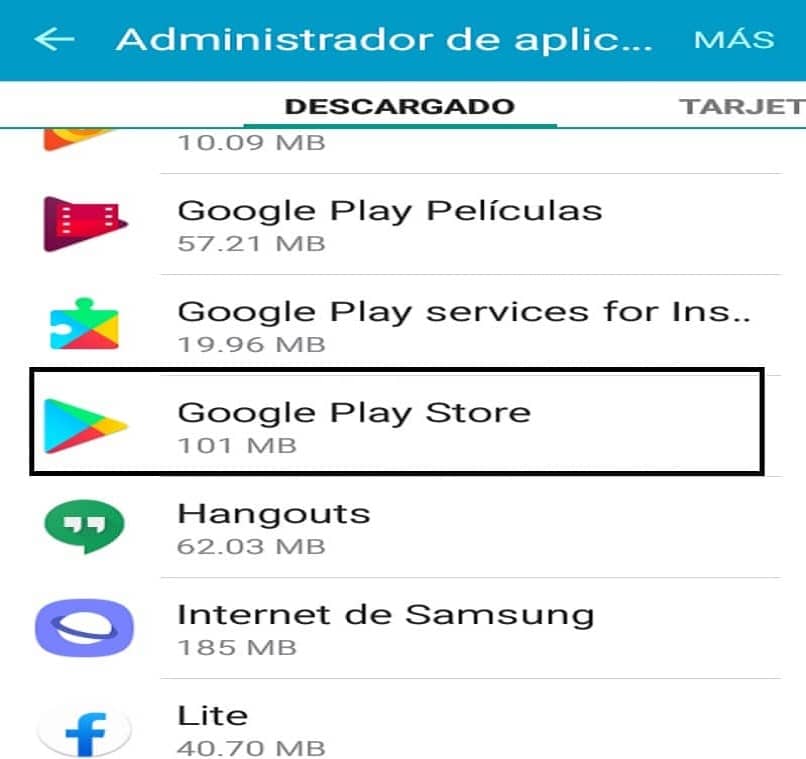
Napsauta ensin tietokoneessa Käynnistä -valikkoa, valitse Laitehallinta ja laajenna verkkosovittimet tai testaa, onko sinulla sellainen asennettuna. Yleensä tulee näkyviin laite, joka sisältää sanan ”Wireles”, sinun on otettava huomioon tarkka malli, joka tulee näkyviin, ja siirry sitten Internet -yhteydellä varustetusta tietokoneesta tukisivulle WWW..del / .com / support ja ilmoita palvelun etiketti tietokoneesta tai valitse tarkka malli luettelosta.
Siirry kohtaan ”Lataa ohjaimet” ja ilmoita asentamasi käyttöjärjestelmä, valitse ”Luokka” -kohdasta ”Verkko” ja valitse luettelosta langattoman korttisi lataa ohjain asentaaksesi sen takaisin tietokoneeseen, mutta ratkaiset ongelman; Jos haluat, palaa ohjaimen edelliseen versioon, niin palaa ”Laitehallintaan” ja laajenna verkkosovittimet. Tällä kertaa napsauta hiiren kakkospainikkeella verkkokorttia ja valitse ”Ominaisuudet” tässä ikkunassa ja siirry sitten ”Ohjain” napsauta ”Palauta edellinen ohjain” ja lopettaaksesi sinun on suoritettava useita vaiheita, jotka ilmoittavat, kun prosessi on kulunut.
Kun olet valmis, sinun on käynnistettävä tietokone uudelleen.
Vaihe 2: Tyhjennä tiedot, välimuisti ja päivitykset
Jos vika jatkuu, ratkaisu voidaan löytää samalla tavalla kuin Google Play Kaupan RH-01-virhe korjataan. toisin sanoen välimuistin tietojen poistaminen tai tyhjentäminen, koska tämä ei ole kovin aggressiivinen menetelmä, joka ratkaisee suurimman osan sovellusten ongelmista.
Tämä tapahtuu, koska välimuistia käytetään joidenkin näiden sovellusten tietojen tallentamiseen, joita käytetään väliaikaisesti; Kuitenkin täyttämällä tai ylikuormittamalla näiden muistia, matkapuhelimet tai käyttöjärjestelmät, jotka toimivat Google Play Kaupan kanssa, alkavat esittää virheitä. Voit poistaa välimuistit seuraavasti.
- Siirry mobiililaitteesi asetuskansioon.
- Etsi sitten osa sovellushallinta tai vain sovellukset.
- Kun kirjoitat sisään, näet, että kaikki puhelimeesi asennetut sovellukset löytyvät. Siirry Google Play Kauppaan ja syötä se.
- Sinun tarvitsee vain poistaa välimuisti, joka on alareunassa, ja se on siinä.
- Yritä ladata uudelleen sovellus, joka lähetti sinulle virheen 920.
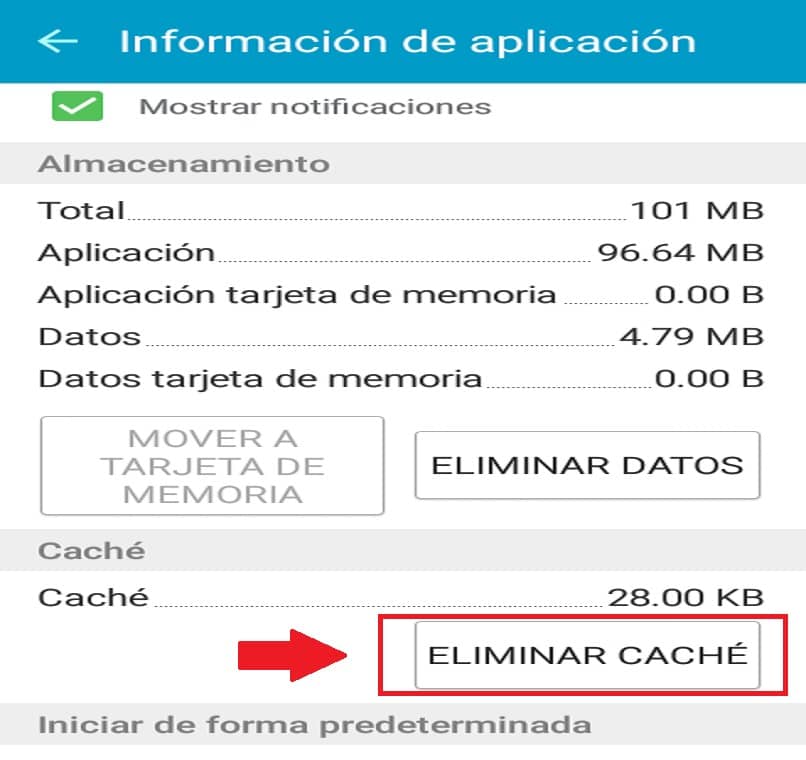
Yksi tapa poistaa tietosi rajusti on tyhjentää sovellustiedotTällä tavalla kaikki ”ohjelmistoon” liittyvät tiedot poistetaan tai, jos ei, tietojen poistaminen tapahtuu ajoissa.
Ennen poista tiedot Mistä tahansa sovelluksesta sinun on tiedettävä, onko ohjelmistolla jonkinlainen sopimus pilvessä, joten jos haluat palata sovellukseen, tiedot palautetaan.
Nämä välimuistitiedot voidaan poistaa yksi kerrallaan tai kaikki kerralla syöttämällä ”Asetukset” ja sitten ”Tallennus” siirtyäksesi ”Välimuistiin tallennetut tiedot” -kohtaan ja lopuksi painamalla ”OK”.
Päivitykset poistetaan kirjoittamalla ”Asetukset” ja päivittämällä sen sitten Windows Updoten kautta, käyttämällä lisäasetuksia, sinun on nähtävä päivitykset ja napsautettava ”poista päivitykset”.
Vaihe 3: Poista Google -tili
Jos jatkat kahden edellisen vaiheen suorittamista ja ongelma jatkuu, sinun pitäisi käytä sitten radikaalimpaa ratkaisua. Siinä tapauksessa sinun on poistettava Gmail -tilisi ja lisättävä sitten toinen. Voit tehdä tämän vain syöttämällä asetukset ja siirtymällä sitten Googleen ja valitsemalla Gmail -tilin ja napsauttamalla Poista tili -osiosta. Myöhemmin sinun on lisättävä uusi tili ja annettava kirjautumistiedot.
Lopulliset ajatukset
Toisaalta on tärkeää ajatella, että Google Play Kaupan virhe 920 johtuu usein Googlen oman alustan ongelmista. Tällöin ihanteellinen asia ennen edellä mainittujen vaiheiden tai tekniikoiden soveltamista on se anna 20 minuutin kulua ja yritä avata tai ladata sovellus uudelleen mitä tarvitsit.
Toinen näkökohta, joka sinun on arvioitava, on sovellusten päivitys, koska on tavallista, että tämä virhe ilmenee, kun yrität päivittää useita sovelluksia samanaikaisesti matkapuhelimellasi. Lopuksi, jos mikään edellä mainituista ei toimi, sinun on ladattava ja asennettava puhelimesi Play Kauppa alustamalla laite.